使用 Next.js Docker 镜像,您的应用可以部署到多个环境,并且在开发和生产环境中具有更高的可移植性、隔离性和可扩展性。Docker 的容器化功能使应用管理变得超级简单,您可以高效地从一个阶段过渡到另一个阶段。
在开始之前,我们先来了解一下 Docker 镜像的基础知识。Docker 镜像是一个只读模板,其中包含创建在 Docker 上运行的容器的所有指令。你可以将其视为应用程序当前状态的快照,其中包含应用程序运行所需的源代码、库、依赖项、工具和其他文件。
Docker 在 Next.js 应用程序中的使用
Docker 为 Next.js 应用带来了诸多优势,使开发和部署更加轻松快捷。以下是 Docker 的具体优势:
-
一致的环境: Docker 包装了所有依赖项,因此您可以对开发、测试和生产使用相同的设置,并且可以在任何地方进行故障排除并使用相同的应用程序。
-
可扩展性:在高流量期间通过添加容器进行扩展,应用程序将响应并明智地使用资源。
-
跨平台可移植性:在任何地方(AWS、Google Cloud、Azure 或本地服务器)运行您的 Next.js 应用程序,并可以根据需要切换提供商。
-
资源利用率:容器很轻,共享主机操作系统,因此更便宜、启动更快、性能更好。
-
CI/CD 集成: Docker 适用于 CI/CD 管道,可自动执行测试和部署以加快开发速度并及早发现问题。
使用 Docker 进行 Next.js 部署
在很多情况下,将 Docker 用于 Next.js 应用程序都非常有用。以下是 Docker 的一些出色场景:
-
环境控制:当您的应用有特定的配置要求时,Docker 可以帮助您。您可以根据应用的具体需求定义和自定义环境。一切都将按预期运行,而无需依赖底层基础设施。
-
云提供商集成: Docker 确保您的应用在任何地方都能以相同的方式运行,尤其是在部署到 AWS 或 Google Cloud Run 等云提供商时。这使得云服务集成变得轻而易举,因此您可以使用所选平台的所有功能,而不会遇到任何意外障碍。
-
依赖管理: Docker 的一大优势在于能够将您的应用及其所有依赖项打包在一起。这避免了不同环境设置带来的常见问题,因此无论您的应用部署在何处,都能获得可靠的构建和流畅的性能。
-
微服务架构:如果您的 Next.js 应用是大型微服务架构的一部分,那么 Docker 会更加有用。您可以独立部署和管理每个微服务,从而对应用的各个部分拥有更大的控制力和灵活性。这种独立性使更新、扩展和维护变得轻而易举,从而提高开发和部署的效率。
为 Next.js 设置基本的 Docker 环境
要开始使用 Docker 和 Next.js,首先需要创建一个新的 Next.js 应用程序。打开终端并运行:
npx create-next-app@latest my-next-app
cd my-next-app应用程序安装完成后,请确保已安装所有重要文件,尤其是 next.config.js。此文件对于自定义 Next.js 应用的工作方式至关重要。如果此文件尚不存在, 您可以创建它来自定义应用程序所需的特定设置。
了解 Next.js 的 Dockerfile 配置
现在,我们来谈谈构建 Docker 镜像所需的 Dockerfile。以下是一些主要命令的简要概述。
-
FROM:此命令指定构建容器的基础映像。
-
WORKDIR:设置所有后续命令将运行的工作目录。
-
COPY:用于将文件从您的机器复制到容器。
-
Reveal:显示容器运行时应用程序将使用的端口。
-
CMD:此命令告诉 Docker 在容器启动时运行什么。这通常是启动应用程序的命令。
1. 创建一个简单的开发版 Dockerfile
这是一个简单的 Dockerfile,你可以使用它在开发模式下运行 Next.js 应用程序:
FROM node:18
WORKDIR /app
COPY package*.json ./
RUN npm install
COPY . .
EXPOSE 3000
CMD ["npm", "run", "dev"]-
FROM node:18:此行将基础镜像设置为 Node.js 版本 18。
-
WORKDIR /app:它定义
/app为容器内的工作目录。 -
COPY package.json ./:这会将您的包文件复制到容器中。
-
RUN npm install:这将安装包文件中列出的所有依赖项。
-
COPY..:这会将您的整个应用程序代码复制到容器中。
-
EXPOSE 3000:这告诉 Docker 您的应用程序将使用端口 3000。
-
CMD [“npm”, “run”, “dev”]:最后,此命令启动 Next.js 开发服务器。
2. Next.js 的高级多阶段 Dockerfile
使用多阶段 Dockerfile 可以极大地优化你的构建过程。具体步骤如下:
FROM node:18-alpine as base
WORKDIR /app
COPY package*.json ./
RUN npm install
FROM base as builder
COPY . .
RUN npm run build
FROM base as production
COPY --from=builder /app/.next ./.next
COPY --from=builder /app/node_modules ./node_modules
COPY --from=builder /app/public ./public
CMD ["npm", "start"]
FROM base as dev
ENV NODE_ENV=development
COPY . .
CMD ["npm", "run", "dev"]-
base:基础阶段安装依赖项并设置环境。
-
builder:在这里,应用程序是用来构建的
npm run build。 -
production:此阶段通过从构建器阶段复制必要的文件来准备生产镜像。
-
dev:此配置用于开发,使测试和调试更加容易。
3. 使用 Docker Compose 和 Next.js
Docker Compose 可以通过定义多个容器来帮助你管理应用程序。要为 Next.js 应用设置它,请创建docker-compose.yml如下文件:
version: '3.8'
services:
app:
build:
context: .
dockerfile: Dockerfile
ports:
- "3000:3000"
volumes:
- .:/app-
version:显示您当前正在使用的 Compose 文件格式的版本。
-
services:服务定义了应用程序中的不同服务,其中应用程序是主要服务。
-
build:这指定了用于构建图像的上下文和 Dockerfile。
-
ports:这将容器的端口 3000 映射到主机上的端口 3000。
-
volumes:它允许实时代码更新,并且还将当前目录安装到容器中。
4. 针对 Next.js 构建优化 Docker
为了使您的 Docker 镜像更高效,请考虑以下提示:
-
使用轻量级基础图像:尝试使用类似的镜像
node:18-alpine来保持最终图像尺寸较小。 -
设置NODE_ENV:在生产 Dockerfile 中,设置
NODE_ENV变量以production获得更好的性能。 -
删除未使用的依赖项:定期检查
package.json并清理任何不必要的包,以保持镜像精简。
为 Next.js 构建高效轻量级的 Docker 镜像
优化 Next.js 应用的 Docker 镜像对于提高性能、安全性和资源利用效率至关重要。以下是一些帮助您精简镜像的实用技巧:
-
使用多阶段构建,打造更简洁的镜像:使用多阶段构建,您可以将构建过程分为多个阶段,从而创建更高效的 Docker 镜像。此设置允许您在最终镜像中仅保留必要的文件,从而减少不必要的文件并减小镜像整体大小。此外,它还能确保生产镜像中仅包含必要的部分,从而提升安全性。
-
选择精简基础镜像:使用轻量级基础镜像(例如“node:alpine”)可以保持 Docker 镜像的精简。这意味着更快的部署速度和更低的内存占用,这两者对于流畅的应用性能至关重要。Alpine 镜像仅包含基本功能,因此非常适合不需要额外软件包的轻量级 Next.js 应用。
-
特定于环境的 Dockerfile:为不同环境创建专用的 Dockerfile(例如,用于生产的“Dockerfile”和用于开发的“dev.Dockerfile”),有助于您针对每个用例进行优化。生产环境 Dockerfile 可以创建更小、更安全且权限受限的镜像,而开发环境 Dockerfile 可以包含额外的工具和设置,以简化调试和测试。
初始化 Next.js Docker 镜像的步骤
按照以下步骤初始化 NextJs Docker 镜像:
步骤1:初始化NextJs项目
转到您想要初始化项目的目录并使用 npx 下载所有必需的文件。
$ npx create-next-app
步骤 2:在代码编辑器中切换到项目
在代码编辑器中打开应用程序。我使用的是 VS Code,打开 NextJs 项目的命令如下:
$ cd my-app && code .步骤 3:在 Next.js 应用程序的根目录中创建 Dockerfile。
Dockerfile是一个文本文档,其中包含用户可以在命令行上调用以组装镜像的所有命令。在此步骤中,我们将创建两个 dockerfile 。
-
Dockerfile:用于生产环境的 Dockerfile,或者您可以将其命名为 prod.Dockerfile
-
dev.Dockerfile:用于开发环境的Dockerfile
生产是指应用程序部署供使用,而开发是指应用程序正在开发中。

这是应用程序生产中使用的 Dockerfile:
1. Dockerfile for production
1. Install dependencies only when needed
FROM node:16-alpine AS deps
1. Check https://github.com/nodejs/docker-node/tree/b4117f9333da4138b03a546ec926 ef50a31506c3
#nodealpine to understand why libc6-compat might be needed.
RUN apk add --no-cache libc6-compat
WORKDIR /app
1. Install dependencies based on the preferred package manager
COPY package.json yarn.lock* package-lock.json* pnpm-lock.yaml* ./
RUN \
if [ -f yarn.lock ]; then yarn --frozen-lockfile; \
elif [ -f package-lock.json ]; then npm ci; \
elif [ -f pnpm-lock.yaml ]; then yarn global add pnpm && pnpm i; \
else echo "Lockfile not found." && exit 1; \
fi
1. Rebuild the source code only when needed
FROM node:16-alpine AS builder
WORKDIR /app
COPY --from=deps /app/node_modules ./node_modules
COPY . .
1. Next.js collects completely anonymous telemetry data about general usage.
1. Learn more here: https://nextjs.org/telemetry
1. Uncomment the following line in case you want to disable telemetry during the build.
1. ENV NEXT_TELEMETRY_DISABLED 1
RUN yarn build
1. If using npm comment out above and use below instead
1. RUN npm run build
1. Production image, copy all the files and run next
FROM node:16-alpine AS runner
WORKDIR /app
ENV NODE_ENV production
1. Uncomment the following line in case you want to disable telemetry during runtime.
1. ENV NEXT_TELEMETRY_DISABLED 1
RUN addgroup --system --gid 1001 nodejs RUN adduser --system --uid 1001 nextjs
COPY --from=builder /app/public ./public
1. Automatically leverage output traces to reduce image size
1. https://nextjs.org/docs/advanced-features/output-file-tracing
COPY --from=builder --chown=nextjs:nodejs /app/.next/standalone ./
COPY --from=builder --chown=nextjs:nodejs /app/.next/static ./.next/static
USER nextjs
EXPOSE 3000
ENV PORT 3000
CMD ["node", "server.js"]您可以在项目的根目录中创建一个名为“Dockerfile”的文件,并将这些说明粘贴到其中。
这是您在开发应用程序时使用的 Dockerfile:
1. dev.Dockerfile for development
FROM node:18-alpine
WORKDIR /app
1. Install dependencies based on the preferred package manager
COPY package.json yarn.lock* package-lock.json* pnpm-lock.yaml* ./
RUN \
if [ -f yarn.lock ]; then yarn --frozen-lockfile; \
elif [ -f package-lock.json ]; then npm ci; \
elif [ -f pnpm-lock.yaml ]; then yarn global add pnpm && pnpm i; \
else echo "Lockfile not found." && exit 1; \
fi
COPY . .
CMD yarn dev步骤4:修改next.config.js。
要向现有项目添加对 Docker 的支持,只需将 Dockerfile 复制到项目的根目录中,然后将以下内容添加到 next.config.js 文件:
// next.config.js
module.exports = {
// ... rest of the configuration.
output: 'standalone',
}步骤 5:构建 Dockerfile 和 dev.Dockerfile
$ docker build -t nextjs-docker 。$ docker build -t nextjs-docker-dev -f dev.Dockerfile 。首次构建镜像通常需要一些时间。


步骤 6:运行您的应用程序
根据您为 Dockerfiles 提供的标签,您现在可以使用docker run命令运行它们。
1. 对于生产环境
$ docker run -p 3000:3000 nextjs-docker1. 对于开发,文件直到第 8 步才会同步
$ docker run -p 3000:3000 nextjs-docker-dev-p 标志将容器的端口暴露给 docker 外部的服务。

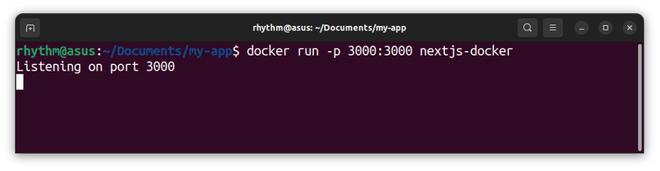

步骤 7:验证输出
验证我们的应用程序是否正在运行。
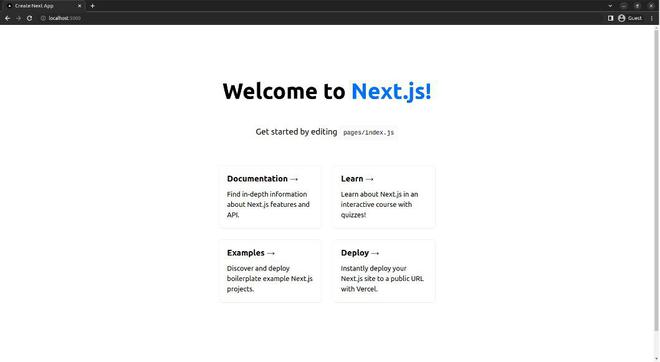
步骤 8:允许文件更改检测
到目前为止一切看起来都很棒,但还有一个小问题我们没有解决。众所周知,镜像是只读的,文件构建后所做的任何更改都不会反映在本地主机上。为此,我们必须使用绑定挂载。使用绑定挂载,我们可以控制主机上的确切挂载点。我们可以使用它来持久化数据,但它通常用于向容器中提供额外的数据。
$ docker run -p 3000:3000 -v $(pwd):/app nextjs-docker-dev-v $(pwd):/app 指定应用程序的挂载点,以便可以检测到文件的变化。
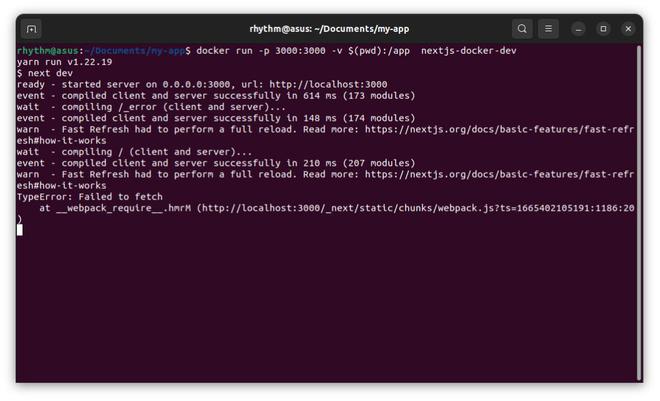
尝试修改你的文件,看看更改是否被跟踪。以上就是关于创建 NextJs Docker 镜像的全部内容。更多NextJs信息,请访问Geeks for Geeks。
Next.js Docker 镜像的最佳实践和故障排除技巧
以下是一些有用的实践和故障排除技巧,可让您更轻松地 Docker 化 Next.js 应用程序:
-
优化层缓存:整理 Dockerfile 以充分利用 Docker 的缓存功能。首先复制“package.json”和“yarn.lock”文件,并先安装依赖项。这样,如果只有代码更改(依赖项未更改),Docker 就可以跳过重新安装依赖项的步骤,从而加快构建速度。
-
轻松管理环境变量:使用 .env 文件是处理环境变量的明智之选,因此您无需在每次切换环境时都编辑 Dockerfile。请将敏感信息保留在 Dockerfile 之外,以免泄露机密——为了安全管理,请坚持使用 .env 文件。
-
处理静态部署的静态资产:对于使用 Next.js 进行静态部署,运行“next export”会很有帮助。它会为每个页面生成静态 HTML 文件,从而减少运行时所需的依赖项数量,从而更轻松地管理静态内容的容器。
-
常见问题排查:一些常见问题包括缺少依赖项(这可能会导致构建错误)或开发过程中的热重载问题。解决方案包括安装“libc6-compat”以避免兼容性问题,或调整绑定挂载以确保文件更改在开发过程中正确同步。
Next.js Dockerization 常见问题排查
在 Docker 化 Next.js 应用程序时,你可能会遇到一些常见问题。以下是一些常见问题的解决方案:
- Python 依赖项错误:如果您在 macOS 上遇到与 Python 相关的错误,请尝试将以下命令添加到您的 Dockerfile 以安装必要的构建工具:
RUN apk add --no-cache g++ make py3-pip libc6-compat- 缺少构建文件:如果您看到目录中缺少文件的错误
/app/.next,请仔细检查您的构建过程。确保您的卷映射docker-compose.yml设置正确。
结论
通过创建一致且易于扩展的环境,将 Next.js 应用程序 Docker 化,可以大大简化开发、测试和部署。Docker 可以帮助您处理依赖项、设置 CI/CD 流水线,并使用多阶段 Dockerfile 优化构建,从而提高效率和性能。遵循最佳实践并使用 Docker Compose 等工具,您可以轻松跨平台部署 Next.js 应用,从而将更多时间专注于应用程序的构建和发展。